两台电脑配置切换步骤是什么?
12
2025-03-25
电脑作为我们日常工作与生活中的重要伴侣,它的正常使用对于很多人来说至关重要。但不少用户可能会遇到一个令人头疼的问题:当电脑盖上盖子时屏幕会自动黑屏。这种情况通常是由于电源设置不当或系统错误配置导致的。本文将详细解析导致电脑盖上盖子黑屏的原因,并提供一系列易于操作的解决方案,帮助您快速恢复正常工作状态。
在我们着手解决电脑盖上盖子就黑屏的问题之前,首先需要了解这背后可能存在的原因。电脑的设计中,盖上盖子通常会触发一系列电源管理的动作,比如进入休眠或睡眠状态,以此节省电能。但当电源管理的设置不正确时,就可能导致意外的黑屏。
1.电源管理设置不当
电脑的电源管理设置允许用户自定义当合上笔记本盖子时所应执行的动作。如果设置错误,比如选择了“立即关机”而不是“进入睡眠”或“不采取任何操作”,就可能导致屏幕黑屏。
2.系统软件冲突
有时,电脑上的特定程序或驱动程序可能与系统的电源管理发生冲突。这种冲突有时会造成意外的黑屏。
3.硬件故障
虽然较为少见,但硬件故障也有可能导致此类问题。比如,笔记本的合盖感应器故障,或是内部连接线松动等。
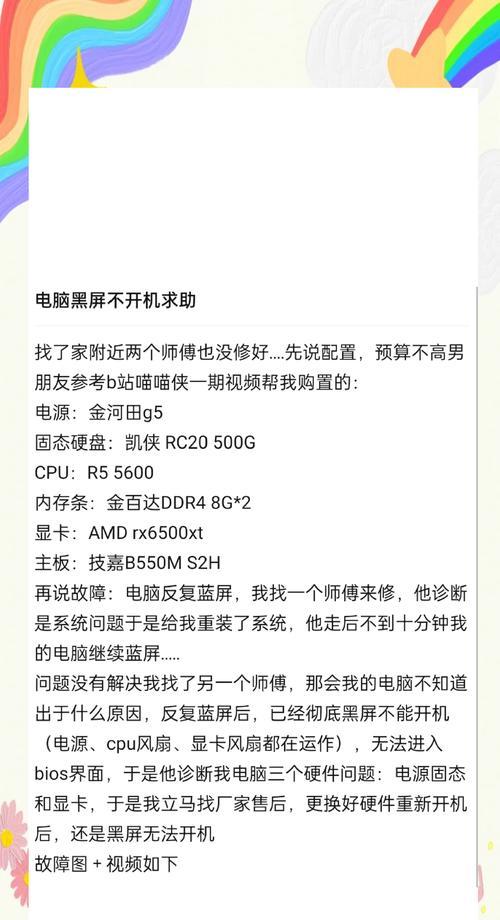
1.检查并调整电源管理设置
开始解决之前,我们应先检查电脑的电源管理设置。下面是一步一步的指导:
1.打开控制面板:点击“开始”菜单,选择“控制面板”。
2.选择电源选项:在控制面板中找到并点击“电源选项”。
3.更改当前不可用的设置:在左侧的菜单中点击“选择电源按钮的功能”。
4.更改合上盖子时的设置:在此页面中找到“当合上笔记本电脑的盖子时”选项,将下拉菜单设置为“不采取任何操作”或“进入睡眠状态”。
2.更新系统与驱动程序
系统或驱动程序的过时可能引发问题,确保它们是最新版本:
1.检查系统更新:前往“设置”>“更新与安全”>“Windows更新”,检查并安装可用更新。
2.更新驱动程序:可以通过设备管理器手动更新驱动程序,或使用电脑制造商提供的软件来自动更新。
3.检查硬件问题
如果以上步骤均无效,您可能需要检查硬件是否存在问题:
1.检查合盖感应器:确保感应器没有被灰尘或其他异物阻塞。
2.检查连接线:如果是自行组装或升级过硬件,请检查内部连接线是否松动或损坏。

在成功解决问题之后,采取一定的预防措施,可以避免未来再次发生类似的问题:
定期检查电源管理设置:根据使用习惯定期查看并调整电源管理选项。
保持系统和驱动程序最新:开启自动更新功能,让系统和驱动程序保持最新状态。
避免物理损害:避免在灰尘大的环境中使用电脑,并且小心操作。

问题1:我应该如何确保电源管理设置正确无误?
确保在电源选项设置中正确选择合上盖子时的行为,选择“不采取任何操作”或“进入睡眠”通常可避免黑屏问题。
问题2:系统更新会带来哪些好处?
系统更新通常包含性能改进、安全性提升以及对新硬件的支持,保证系统稳定运行,减少因软件冲突导致的问题。
问题3:硬件检查需要哪些工具?
在没有专业设备的情况下,可以使用压缩空气清理电脑内部灰尘,检查硬件时需要具备一定的电脑硬件知识。
电脑盖上盖子就黑屏的问题虽然可能由多种原因引起,但通过上述步骤的检查与调整,您应该能够解决这一问题。重要的是定期维护和检查电脑,确保电源管理设置合理,并保持系统和驱动程序的更新,从而避免类似问题再次发生。希望本文的内容能帮助您顺利解决问题,重新享受到高效、无忧的电脑使用体验。
版权声明:本文内容由互联网用户自发贡献,该文观点仅代表作者本人。本站仅提供信息存储空间服务,不拥有所有权,不承担相关法律责任。如发现本站有涉嫌抄袭侵权/违法违规的内容, 请发送邮件至 3561739510@qq.com 举报,一经查实,本站将立刻删除。